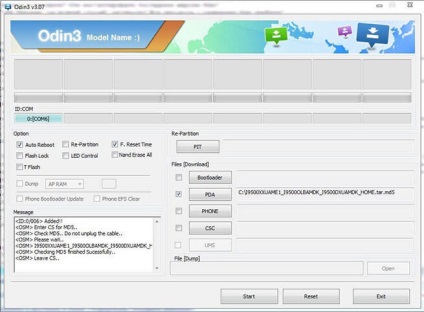Чому гальмує пристрій на Android?
Перш ніж перейти безпосередньо до вирішення проблем, варто вказати на їх причини. Знаючи про те, що заважає нормальній роботі вашого пристрою, ви зможете запобігти прояву негативних факторів в майбутньому. Зверніть увагу, що не всі з переліченого нижче може ставитися конкретно до вашого нагоди. Тому проблеми в переліку наведено в порядку зменшення частоти появи.
- Завантаженість оперативної пам'яті;
- Завантаженість фізичної пам'яті;
- Занадто багато графічних елементів (анімації, «живі шпалери» і т. П.);
- Постійний пошук мереж Wi-Fi і GPS;
- Застосування псевдооптімізірующіх додатків.
Зверніть увагу, що перші дві проблеми потребують першочергового вирішення. Навіть якщо пристрій працює більш-менш нормально, рано чи пізно воно почне гальмувати саме через завантаженість пам'яті. Розглянемо докладно, як впоратися з цими проблемами і іншими описаними.

Отже, приступимо до процесу оптимізації. Щоб зробити все правильно і не привнести в роботу пристрою непотрібних змін, виконуйте дії в зазначеному порядку. Якщо який-небудь спосіб допоміг, можете не вдаватися до подальших. Проте ознайомитися з усім списком має сенс, щоб в майбутньому ви могли швидко і без зайвих проблем оптимізувати свій пристрій.
Очищення фізичної пам'яті

Фотогалерея: як встановити збереження завантажених в браузері файлів на карту пам'яті?

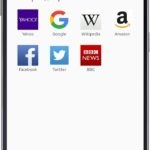
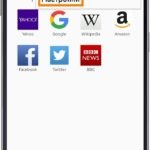

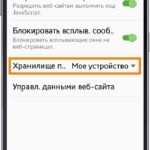
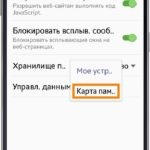
Не знімайте папки і файли, якщо ви не знаєте їх призначення, так як вони можуть містити важливу системну інформацію.
Має сенс перемістити встановлені додатки на карту пам'яті. Таким чином, весь їх кеш, а також деякі файли не будуть захаращувати настільки малу пам'ять самого пристрою. Щоб зробити це, перейдіть в «Налаштування» і знайдіть пункт «Додатки». Далі, натисніть на «Менеджер програм». Перед вами відкриється список всіх встановлених на пристрої програм. Кожну програму потрібно буде перемістити окремо. Просто клацніть на її назві та перенастройте пункт «Пам'ять», як це показано на скріншотах нижче.
Фотогалерея: переміщення встановлених додатків на карту пам'яті
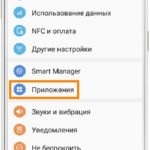
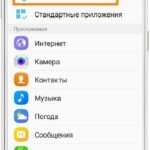
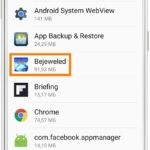
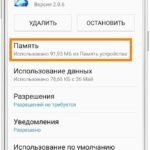
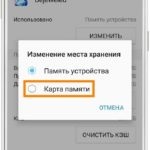
Очищення оперативної пам'яті
Оперативна пам'ять - це ресурс, який використовується активними додатками. Чим більше додатків у вас встановлено, тим більше оперативної пам'яті буде зайнято. Навіть якщо деякі програми ви давно не запускали, вони продовжують фонову роботу в «замороженому» вигляді (така особливість ОС Android). Логічно, що для звільнення оперативної пам'яті потрібно видалити непотрібні програми.

Насамперед, видаліть гри. Якщо вам не хочеться відмовлятися від них повністю, скачайте що-небудь невелике (на кшталт відомої «2048»). Чим могутніше графічна складова в грі, тим більше пам'яті (і інших ресурсів) вона вимагає. Навіть у вимкненому стані додатки будуть завантажувати деякі дані, як тільки ви включите інтернет-з'єднання.
Якщо ви видалили всі програми, які вважали непотрібними, але пристрій все одно пригальмовує, зверніться до вбудованої системи очищення. Це якась програма, яку виробники зазвичай завантажують за замовчуванням (назва може відрізнятися, наприклад, «Очищення пам'яті» або «Очистити»). Якщо у вас такої немає, оперативну пам'ять можна очистити вручну.
Перейдіть в «Настоянки» -> «Програми» -> «Працюючі». Ви побачите список запущених програм. Зайдіть в будь-яку з них і натисніть «Зупинити».
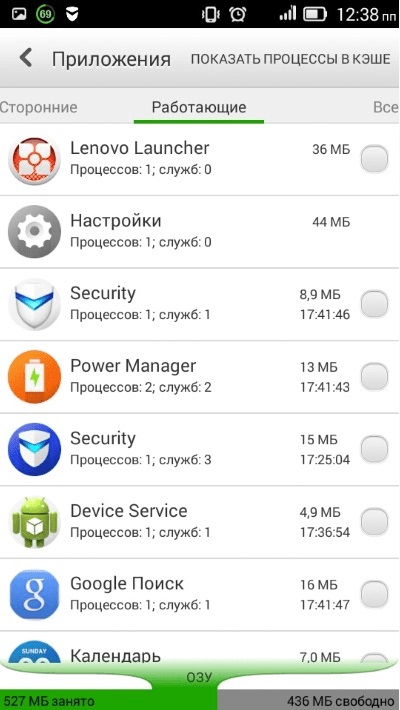
Крім іншого, можна використовувати спеціальні програми для очищення оперативної пам'яті, але про них ми поговоримо пізніше.
налаштування дизайну
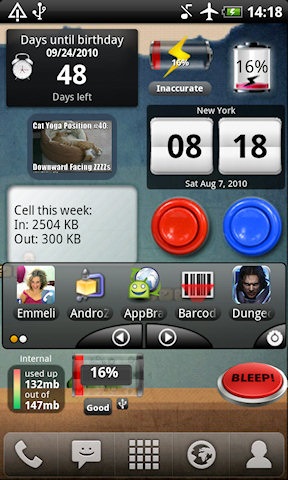
Видалення непотрібних служб і додатків для прискорення роботи процесора
Якщо нічого із запропонованого вище не допомогло, можна спробувати відключити деякі служби операційної системи, які захаращують і оперативну пам'ять, і процесор.
Зверніть увагу, що при цьому графічна складова буде погіршена заради підвищення продуктивності.
Для початку, потрібно увійти в пункт налаштувань «Параметри розробника». Не турбуйтеся, нічого непоправного ви не зробите. Всі запропоновані налаштування можна відкотити. Отже, щоб отримати доступ до цього пункту, перейдіть в «Налаштування» -> «Інформація про пристрій». Там знайдіть «Номер збірки» і натисніть на ньому 7 разів поспіль. Тепер ви можете зайти в «Параметри розробника». Якщо нічого не сталося, ймовірно, ця опція вже була включена на вашому пристрої. Просто знайдіть її в розділі «Додатки» як окрему програму.
Увійдіть в «Параметри ...» і виконайте наступні дії:
- Поставте галочку навпроти поля «Примусова обробка GPU». Таким чином, графічний процесор буде постійно включений, а значить на графіком не будуть витрачатися ресурси центрального процесора.
- Зробіть те ж саме для пункту «Відключити апаратне накладення».
- Для пунктів «Шкала тривалості аніматора», «Масштаб анімації переходу» і «Масштаб анімації вікна» встановіть значення «Анімація відключена» (див. Скріншоти нижче). Це буде особливо актуально для старих моделей і слабких пристроїв.
- Відкрийте пункт «Фонові процеси» і встановіть обмеження на кількість запущених у фоновому режимі програм. Рекомендується не більше 2-5.
Фотогалерея: настройка «Параметрів розробника»
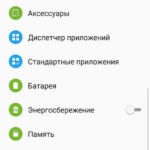
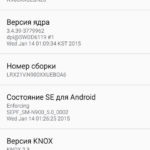
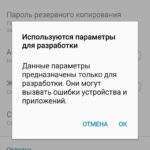
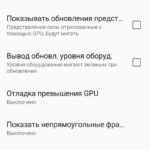
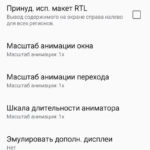
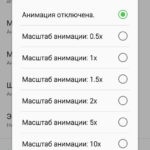
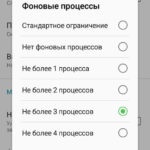
Не міняйте інші настройки, якщо тільки не маєте належних знань. Крім зміни параметрів зазначених служб, можете спробувати видалити деякі додатки системи, наприклад, «Google Play Ігри» і т. П. Робити це потрібно лише в тому випадку, якщо ви знаєте напевно, що програма не знадобиться вам або операційній системі.
Хвилюватися не варто: Андроїд не дасть вам видалити життєво важливі програми.
Оптимізація роботи батареї
- Завжди заряджайте пристрій тільки після повної розрядки.
- Чекайте, поки пристрій зарядиться на 100%.
- Намагайтеся не користуватися додатками під час зарядки.
- Як можна рідше заряджайте пристрій від USB або прикурювача.
Крім цього, знижуйте яскравість екрану, коли можете; вимикайте програми, а не просто блокуйте екран.

Якщо слідувати зазначеним рекомендаціям, Андроїд буде правильно розподіляти наявну потужність акумулятора. Як результат, пристрій не тільки протягне довше без підзарядки, але буде працювати максимально продуктивно.
Відключення Wi-Fi, GPS і геолокації

GPS і геолокація - функції, які забезпечують обмін даними з супутниками. На організацію і проведення такого обміну пристрій витрачає багато енергії і ресурсів. Таким чином, відключення GPS сприяє прискоренню роботи операційної системи. Адже вам все одно не потрібно постійно бути підключеним до супутників, якщо ви, наприклад, перебуваєте вдома. Відключити GPS і геолокацію можна, увійшовши в «Налаштування» -> «Місцезнаходження».
При включеному Wi-Fi, встановлені додатки будуть проводити обмін даними з серверами Google Play. Це необхідно для постійної синхронізації і стабільної роботи програм. Але коли ви, наприклад, хочете послухати музику або подивитися фільм, слід відключати Wi-Fi мережу. Це не тільки допоможе зберегти заряд батареї, але і звільнить оперативну пам'ять.
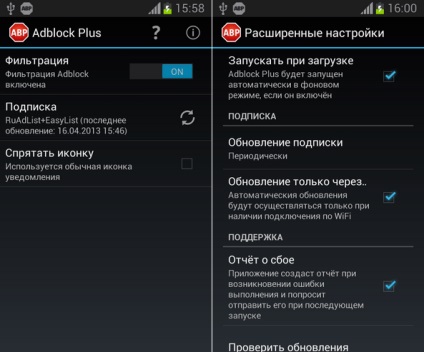
оновлення прошивки
Чи не вдавайтеся до виконання таких дій, якщо ви не володієте достатніми знаннями. В цьому випадку краще зверніться в сервісний центр.
Існує ряд програм для переустановлення ОС на Андроїд. Найпопулярнішою і стабільної вважається «Odin». Щоб змінити прошивку з її допомогою, потрібно завантажити і встановити програму на ПК. Зверніть увагу, що оригінальна версія доступна тільки на англійській мові; всі інші потенційно небезпечні. Крім того, вам знадобиться безпосередньо файл прошивки. Таких файлів в мережі багато, але будьте обережні. Довіряйте тільки перевіреним ресурсів.